excel总是闪退怎么办 Excel表格无法正常打开怎么办
更新时间:2024-03-16 15:45:15作者:xiaoliu
在日常工作中,Excel表格是我们经常会使用到的工具之一,很多时候我们会遇到一些问题,比如Excel总是闪退或者无法正常打开。面对这些问题,我们需要及时解决,以确保工作的顺利进行。本文将为大家介绍一些常见的解决方法,帮助大家更好地应对Excel表格出现的各种问题。希望能够对大家有所帮助。
具体方法:
1.在电脑桌面上,双击打开计算机,进入计算机窗口,点击窗口左上角组织
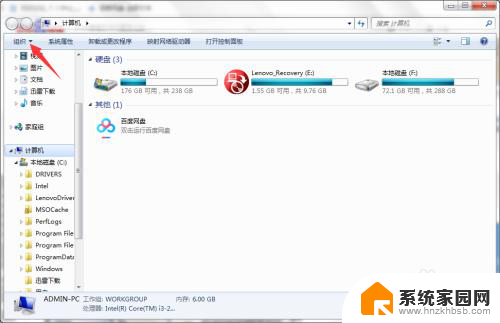
2.在弹出的下拉菜单中,点击文件夹和搜索选项
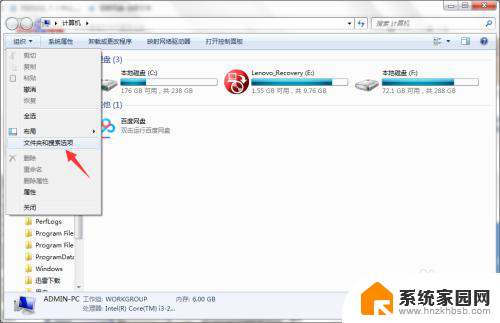
3.进入文件夹选项窗口,点击切换到查看
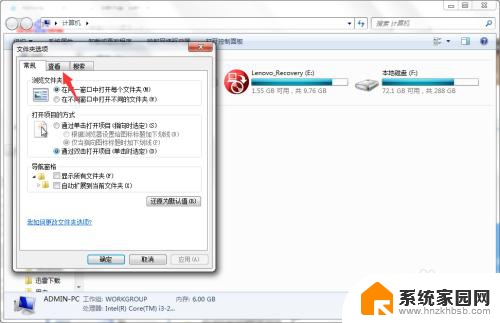
4.取消勾选隐藏受保护的操作系统文件(推荐),并勾选显示隐藏的文件、文件夹和驱动器。点击确定
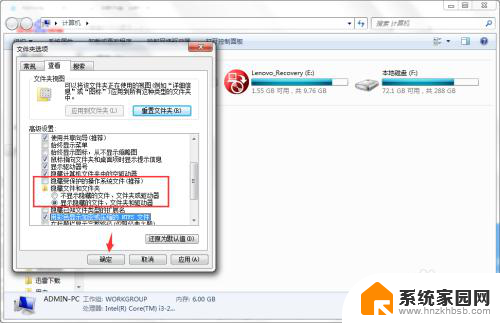
5.依次打开C:\documents and settings\Admin\application data\microsoft\excel,将除了XLSTART文件夹之外。其他文件、文件夹都删除掉
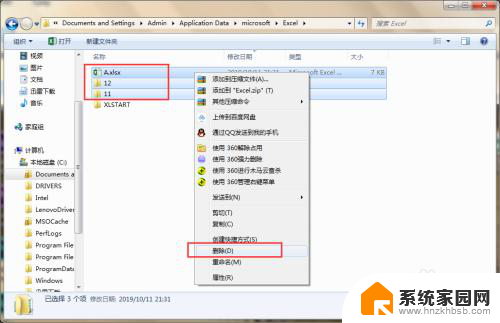
6.再重新创建跟旧文件名字一致的文件、文件夹,尝试下是否已经问题解决?
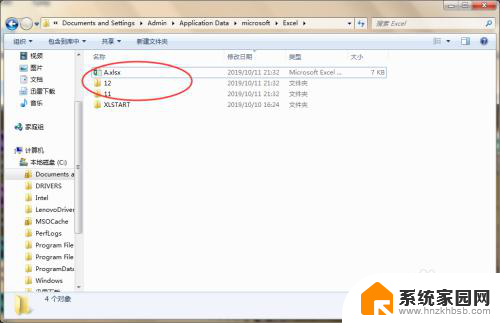
7.双击打开XLSTART文件夹
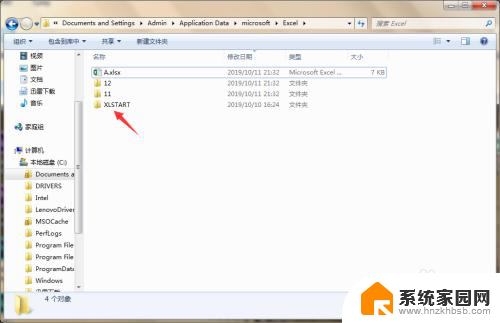
8.将XLSTART文件夹里面的所有文件都删除掉
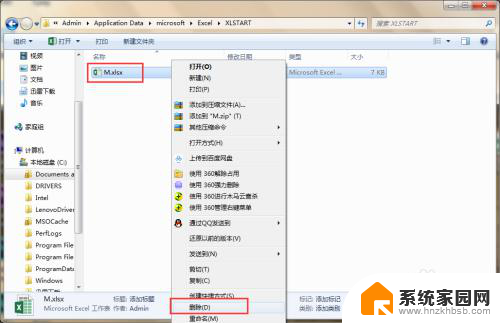
9.再重新创建与旧文件名字一致的文件或者文件夹,再次打开Excel表格。一般就不会再出现闪退了
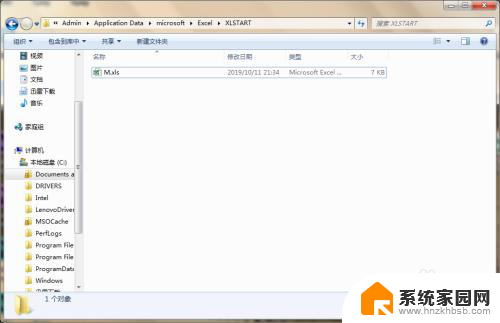
以上是关于Excel闪退的全部内容,如果还有不清楚的用户,可以参考以上小编的步骤进行操作,希望对大家有所帮助。
excel总是闪退怎么办 Excel表格无法正常打开怎么办相关教程
- excel打开总是未响应 Excel表格一动就未响应怎么处理
- excel表格无法编辑怎么办 Excel中的数据无法修改怎么办
- excel表格不能编辑怎么办 Excel表格内容无法修改
- excel不能求和怎么办 Excel中数字无法正常求和显示错误
- 为什么excel一打开就未响应 excel表格一动就卡顿怎么办
- xlsx文件打不开咋办 Excel无法打开文件xlsx文件格式无效怎么办
- 玩游戏时总是闪退怎么办 手机玩游戏闪退解决方法
- 表格不自动求和怎么弄 Excel表格无法自动求和怎么办
- 怎么求和excel表格总金额 如何用Excel求总金额
- 电脑没有excel能打开excel表格吗 电脑如何打开Excel表格文档
- 台式电脑连接hdmi 电脑连接显示器的HDMI线怎么插
- 电脑微信怎么在手机上退出登录 手机怎么退出电脑上的微信登录
- 打开检查作业 如何使用微信小程序检查作业
- 电脑突然要求激活windows 如何解决电脑激活Windows问题
- 电脑输入密码提示错误 电脑密码输入正确却提示密码错误
- 电脑哪个键关机 电脑关机的简便方法是什么
电脑教程推荐